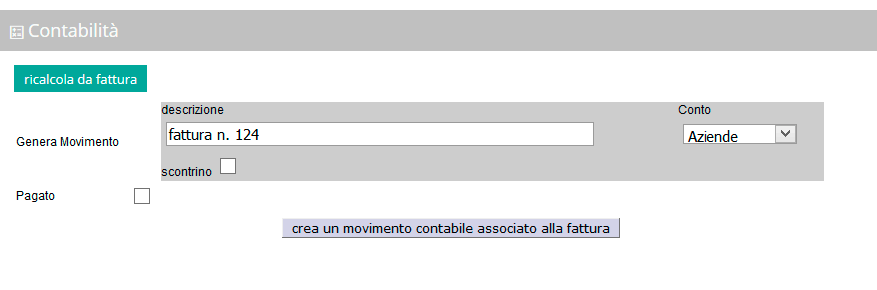Creare una fattura
Per inserire una Fattura è necessario creare
Crea Nuova Fattura
Per inserire una Fattura di vendita è necessario selezionare il Menù Vendite → Fatture → Nuova Fattura.
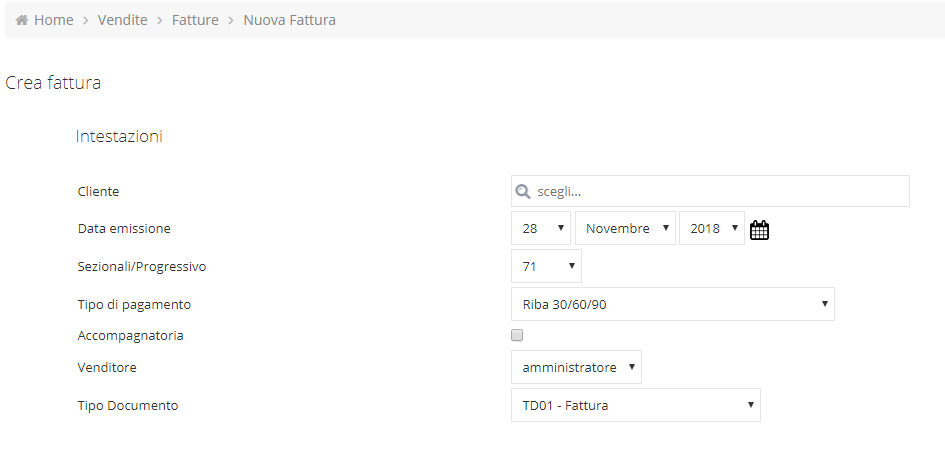
Inserire il cliente, la data di emissione, sezionali/progressivo , tipo di pagamento. venditore e il tipo di documento
- Cliccando su Avanti, si ha una visione della Fattura creata, inoltre, in basso, abbiamo la possibilità di selezionare dei DDT, qualora ne esistano da fatturare.
- Proseguendo ancora su Avanti, nella pagina Dati Intestazione, è possibile selezionare e inserire (se precedentemente creati) i DDT , e quindi procedere nel creare fattura da DDT
Nella sezione Dati intestazione abbiamo differenti sezioni:
- Intestazione: ci permette di inserire tutti i dati relativi alla fattura
- Destinazione: la destinazione degli articoli venduti, quindi l’indirizzo del cliente
- Note: possibili note relative alla vendita
Articoli
Nella sezione Articoli possiamo creare la lista degli articoli, per info su come riempire questa sezione guardare l’apposito paragrafo al seguente link.
Per modificare la percentuale (%) Iva, selezionare il Menù Impostazioni → Configurazione.
E’ anche possibile stampare la fattura cliccando su visualizzazione stampa.
La pagina visualizzata è la seguente

E’ possibile modificare il contenuto della mail.
Per istruzioni su come modificare il contenuto della mail visita la pagina: Configurazione template impegni ed email fatture.
Contabilità
Consente di creare un movimento contabile associato alla fattura.
Come visualizzare le rate sulle fatture
Se il pagamento è a rate, per far apparire i pagamenti in fattura basta spuntare sulla casella Pagato
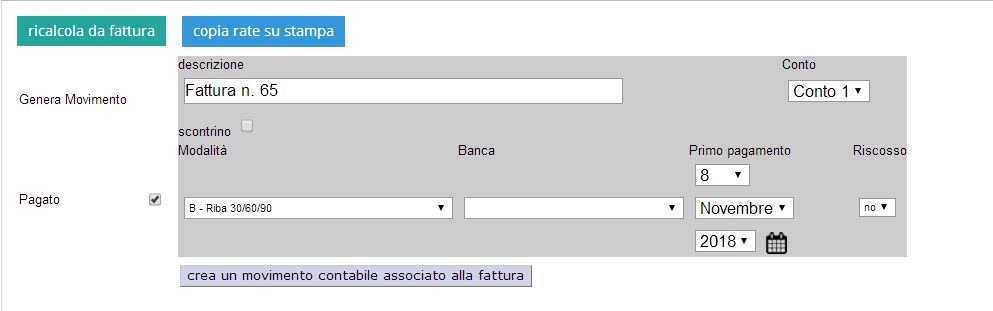
Dopo cliccare su crea un movimento contabile associato alla fattura, e avrete questa tabella con i relativi pagamenti rateali ↓
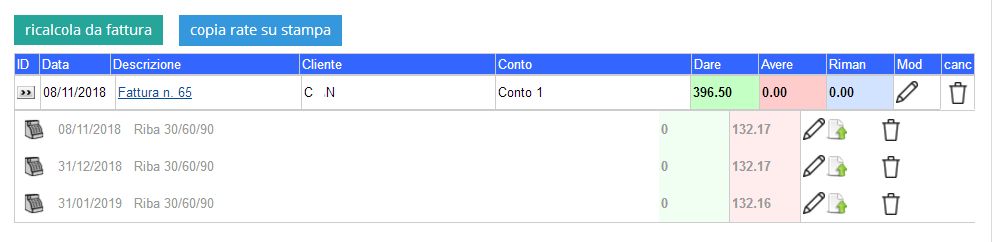
Se è stato riscosso il pagamento è possibile inserirlo cliccando l’icona ![]() e modificare inserire si nella voce Riscosso, oppure cliccando sull’icona del registratore di cassa.
e modificare inserire si nella voce Riscosso, oppure cliccando sull’icona del registratore di cassa.
E’ possibile inoltre creare una Fattura Proforma nella sezione Vendite → Fatture → Nuova Fattura Proforma. I passaggi sono identici a quelli della creazione di una nuova fattura.